介绍
Tomcat是一个广泛使用的应用服务器,主要用于部署和运行Java Web应用程序。在本篇文章中,我们将介绍在Fedora操作系统上如何安装和配置Tomcat应用服务器。
安装Tomcat
在Fedora中,我们可以通过包管理器dnf来安装Tomcat。首先,我们需要更新系统软件包列表:
sudo dnf update
接下来,我们可以利用如下命令来安装Tomcat 9:
sudo dnf install tomcat
这会下载并安装Tomcat及其依赖项。安装完成后,Tomcat应用服务器已经成功安装并可用。
配置Tomcat用户
默认情况下,Tomcat不允许使用系统用户进行身份验证,因此我们需要创建一个Tomcat用户来管理访问。要创建Tomcat用户,我们需要编辑Tomcat的配置文件tomcat-users.xml:
sudo vim /etc/tomcat/tomcat-users.xml
在该文件中,我们需要添加如下代码,为Tomcat创建一个管理用户:
```
```
这条命令将创建一个名为“tomcat”的用户,其密码为“password”,他将拥有“manager-gui”和“admin-gui”的角色,允许管理Tomcat的Web应用程序。在保存文件后,我们需要重启Tomcat,使更改生效:
sudo systemctl restart tomcat
部署Web应用程序
要部署Web应用程序,我们需要将其打包为WAR文件,并将其复制到Tomcat的webapps目录下。假设我们有一个名为“myapp”的Java Web应用程序,我们可以执行如下命令:
```
cd
jar -cvf myapp.war *
sudo cp myapp.war /var/lib/tomcat/webapps/
```
这将把我们的Web应用程序打包为WAR文件,并将其复制到Tomcat的webapps目录下。Tomcat将自动解压缩WAR文件并将其部署到该目录中。我们还可以直接将Web应用程序复制到webapps目录中,Tomcat将自动将其打包为WAR文件并部署它。
配置Tomcat端口
Tomcat默认情况下使用8080端口来监听来自客户端的请求。如果您希望更改端口号,可以通过编辑server.xml文件来实现:
sudo vim /etc/tomcat/server.xml
在该文件中,找到以下代码行:
```
connectionTimeout="20000" redirectPort="8443" /> ``` 修改“port”属性以更改Tomcat服务器的端口号即可。 现在Tomcat已经成功安装并配置好,我们可以通过systemctl命令启动该应用服务器: sudo systemctl start tomcat 我们还可以通过systemctl命令控制和管理Tomcat服务。例如,我们可以停止Tomcat服务,如下所示: sudo systemctl stop tomcat 我们也可以使用systemctl命令检查Tomcat服务的状态: sudo systemctl status tomcat 在本文中,我们学习了如何在Fedora操作系统上安装和配置Tomcat应用服务器。通过添加Tomcat用户,部署Web应用程序,更改Tomcat端口,以及管理Tomcat服务等步骤,我们已经可以管理和运行Tomcat服务。启动Tomcat
结论





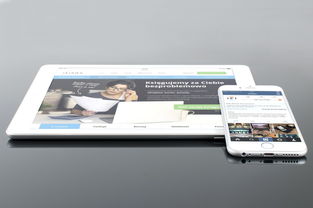
还没有评论,来说两句吧...